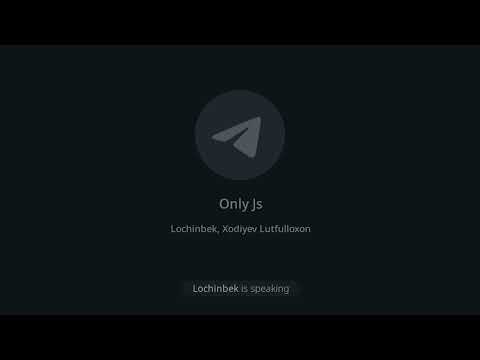Siz Minecraft -ning ulkan ishqibozisiz va Minecraft -ning skrinshotlarini ko'rishga harakat qilyapsizmi? Biroz sozlash kerak, lekin qaerga qarash kerakligini bilganingizdan so'ng, Minecraft -dagi barcha skrinshotlarni osongina tekshirishingiz mumkin.
Qadamlar

Qadam 1. Minecraft Launcher -ni oching va Minecraft -ning asosiy ekraniga o'ting

Qadam 2. "O'yindan chiqish" tugmasi yonidagi "Variantlar" tanlovini toping
Variantlar tugmachasini bosing va keyin "Resurs to'plamlari …" ni bosing (chap tomonda "Bajarildi").

Qadam 3. Hozirda foydalanayotgan Resurslar to'plamini bosing
Keyin "Resurs to'plami papkasini ochish" ni bosing. Agar sizda resurslar to'plami bo'lmasa, u fayllarsiz bo'sh bo'lib chiqadi.

Qadam 4. Ekran rasmlari papkasini ko'rish uchun Finder -ni boshqa ko'rinishga o'rnating
Buni amalga oshirish uchun siz chiqadigan burchakka chiqing, oynani kichraytiring yoki uni to'liq ekran qilib qo'ying. Chap va o'ng o'q tugmalariga qarang, so'ng sichqonchani o'ngga aylantiring. U erda 4 ta tugma bo'lishi kerak. Tanlangan - quyuq kulrang.
Sizning standart ko'rinishingiz to'rtta kichik quti bo'lgan tugma bo'lishi kerak. Gorizontal chiziqli tugmachaga emas, balki 3 ustunli qutiga ega bo'lgan tugmachaga o'ting. 3 ustunli qutiga bosing. U tanlanganidan keyin oqdan quyuq kul ranggacha o'zgarishi kerak

Qadam 5. Ustunga to'liq o'ng tomonga qarang
Resurs paketlari papkasini tanlash kerak. Ikkita faylni pastga tushiring va siz ekran rasmlari papkasini ko'rasiz.

Qadam 6. Uni bosing, va barcha Minecraft skrinshot fayllari paydo bo'ladi
Ekran tasvirini oynaning o'ng tomonida to'liq ko'rsatish uchun istalgan birini tanlang.